Convert youtube ke mp4 di laptop – Ingin menyimpan video YouTube favorit Anda untuk ditonton offline atau dibagikan di platform lain? Mengonversi video YouTube ke MP4 adalah solusi sempurna, dan dengan panduan komprehensif ini, Anda akan menguasai prosesnya dalam waktu singkat!
Dengan mengikuti langkah-langkah sederhana dan menggunakan alat yang tepat, Anda dapat dengan mudah mengonversi video YouTube ke MP4 di laptop Anda. Nikmati manfaat menghemat ruang penyimpanan, meningkatkan kompatibilitas, dan menyesuaikan kualitas video sesuai kebutuhan Anda.
Langkah-langkah Mengonversi Video YouTube ke MP4: Convert Youtube Ke Mp4 Di Laptop
Mengubah video YouTube menjadi format MP4 di laptop itu gampang banget. Yuk, kita bahas langkah-langkahnya.
Cara Mengakses Video YouTube
Pertama-tama, buka YouTube dan cari video yang ingin kamu ubah. Setelah ketemu, klik tombol “Bagikan” di bawah video dan pilih “Salin Tautan”.
Menggunakan Alat Konversi
Selanjutnya, kamu perlu alat konversi video. Ada banyak situs web dan perangkat lunak yang bisa kamu gunakan. Beberapa yang populer antara lain:
- y2mate.com
- savefrom.net
- keepvid.com
Buka salah satu situs tersebut dan tempel tautan video YouTube yang sudah kamu salin tadi ke kolom yang disediakan. Lalu, pilih format MP4 dan klik tombol “Konversi”.
Proses Konversi
Proses konversi biasanya memakan waktu beberapa menit, tergantung pada panjang video dan kecepatan internet kamu. Setelah selesai, kamu bisa mengunduh file MP4 ke laptop kamu.
Menyimpan File MP4
File MP4 yang sudah diunduh bisa kamu simpan di mana saja di laptop kamu. Biasanya, file akan tersimpan di folder “Unduhan” atau “Downloads”.
Tips Tambahan
Berikut beberapa tips tambahan yang bisa membantu kamu:
- Gunakan situs web yang terpercaya untuk menghindari malware atau virus.
- Pastikan kamu memiliki koneksi internet yang stabil untuk proses konversi yang lancar.
- Jika kamu ingin mengonversi video dalam jumlah banyak, kamu bisa menggunakan perangkat lunak konversi video khusus.
Alat Konversi YouTube ke MP4
Mengonversi video YouTube ke format MP4 memungkinkan Anda mengunduh dan menyimpan video untuk ditonton secara offline atau diputar di perangkat yang tidak mendukung YouTube.
Tersedia berbagai alat konversi YouTube ke MP4, baik online maupun offline, yang menawarkan fitur dan kemampuan berbeda. Berikut beberapa alat populer yang dapat Anda pertimbangkan:
Alat Konversi Online
- Y2Mate:Alat online sederhana dan mudah digunakan yang memungkinkan Anda mengonversi video YouTube ke MP4 dalam berbagai kualitas.
- SaveFrom.net:Platform populer yang menawarkan konversi YouTube ke MP4 dan format lain, serta opsi pengunduhan massal.
- 4K Video Downloader:Alat online yang juga tersedia sebagai aplikasi desktop, memungkinkan Anda mengonversi video YouTube ke MP4 dalam kualitas hingga 4K.
Alat Konversi Offline
- Any Video Converter:Aplikasi desktop komprehensif yang mendukung konversi YouTube ke MP4, serta format video dan audio lainnya.
- Freemake Video Converter:Alat gratis yang menawarkan konversi YouTube ke MP4, pengeditan video dasar, dan fitur tambahan.
- HandBrake:Aplikasi open source yang kuat untuk konversi video, termasuk YouTube ke MP4, dengan berbagai opsi penyesuaian.
Fitur dan Pertimbangan
Saat memilih alat konversi YouTube ke MP4, pertimbangkan fitur dan kemampuan berikut:
- Kualitas konversi:Pastikan alat dapat mengonversi video ke kualitas yang Anda inginkan, hingga 4K jika diperlukan.
- Dukungan format:Verifikasi apakah alat mendukung konversi ke format MP4 dan format lain yang mungkin Anda perlukan.
- Kecepatan konversi:Perhatikan kecepatan konversi alat, terutama jika Anda perlu mengonversi banyak video.
- Kemudahan penggunaan:Cari alat yang memiliki antarmuka yang mudah digunakan dan proses konversi yang sederhana.
Tips Memilih Alat Konversi Terbaik
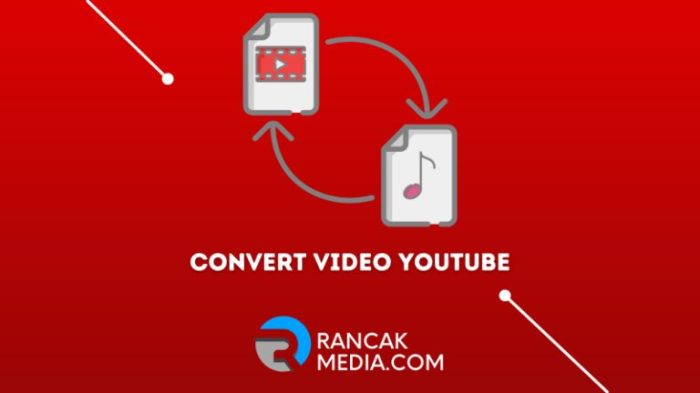
Memilih alat konversi YouTube ke MP4 yang tepat dapat meningkatkan pengalaman pengguna. Berikut adalah beberapa tips yang perlu dipertimbangkan:
Kemudahan Penggunaan
- Pilih alat dengan antarmuka yang intuitif dan mudah dinavigasi.
- Pastikan proses konversi sederhana dan tidak memerlukan pengetahuan teknis yang mendalam.
Kecepatan Konversi
Pertimbangkan kecepatan konversi alat. Alat yang cepat dapat menghemat waktu dan meningkatkan efisiensi.
Kualitas Keluaran
- Pilih alat yang menghasilkan file MP4 berkualitas tinggi.
- Perhatikan resolusi, bitrate, dan frame rate yang ditawarkan oleh alat.
Fitur Tambahan
Pertimbangkan fitur tambahan yang ditawarkan oleh alat, seperti:
- Konversi batch
- Dukungan berbagai format
- Opsi pengeditan dasar
Reputasi Alat
Riset reputasi alat sebelum memilih. Baca ulasan pengguna dan perhatikan fitur-fitur yang disukai dan tidak disukai.
Keunggulan Mengonversi Video YouTube ke MP4
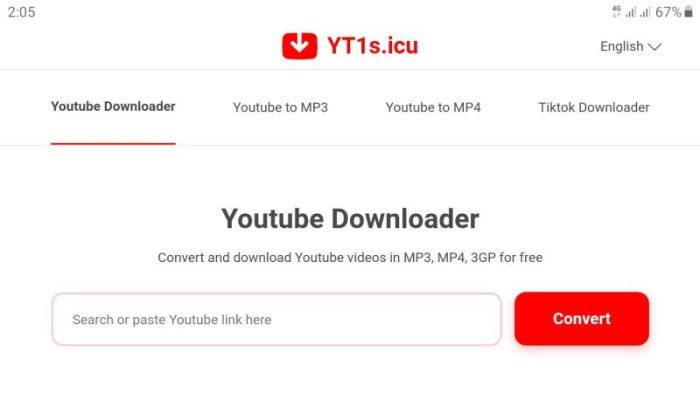
Mengonversi video YouTube ke MP4 menawarkan berbagai manfaat yang membuatnya menjadi pilihan bijak bagi pengguna. Manfaat-manfaat ini meliputi menghemat ruang penyimpanan, meningkatkan kompatibilitas, dan memudahkan pengeditan.
Menghemat Ruang Penyimpanan
Video YouTube umumnya berukuran besar, sehingga dapat menghabiskan ruang penyimpanan yang signifikan di perangkat Anda. Mengonversi video ke MP4 dapat secara signifikan mengurangi ukuran file, sehingga mengosongkan ruang penyimpanan dan memungkinkan Anda menyimpan lebih banyak video atau file lainnya.
Meningkatkan Kompatibilitas
MP4 adalah format file yang banyak digunakan dan kompatibel dengan berbagai perangkat, termasuk smartphone, tablet, dan komputer. Mengonversi video YouTube ke MP4 memastikan bahwa Anda dapat memutar video di berbagai perangkat tanpa masalah kompatibilitas.
Memudahkan Pengeditan
File MP4 dapat diedit dengan mudah menggunakan berbagai perangkat lunak pengeditan video. Ini memudahkan untuk memotong, menggabungkan, atau mengedit video sesuai kebutuhan Anda. Kemampuan pengeditan ini tidak selalu tersedia untuk format file YouTube asli.
Cara Menyesuaikan Kualitas Video yang Dikonversi

Mengatur kualitas video yang dikonversi sangat penting untuk mencapai keseimbangan antara ukuran file dan kualitas visual. Berikut panduan cara menyesuaikan kualitas video:
Resolusi
Resolusi menentukan jumlah piksel dalam video, mempengaruhi ketajaman dan detailnya. Semakin tinggi resolusi, semakin tajam videonya, namun juga semakin besar ukuran filenya.
Bitrate, Convert youtube ke mp4 di laptop
Bitrate menentukan jumlah data yang digunakan per detik video, mempengaruhi kualitas visual secara keseluruhan. Semakin tinggi bitrate, semakin sedikit artefak dan kompresi, sehingga kualitas video lebih baik.
Frame Rate
Frame rate menentukan jumlah frame per detik dalam video, mempengaruhi kelancaran gerakan. Semakin tinggi frame rate, semakin halus gerakannya, namun juga semakin besar ukuran filenya.
Pengaturan Optimal
Pengaturan optimal untuk kualitas video yang dikonversi bervariasi tergantung pada penggunaan yang diinginkan:
- Streaming online:Resolusi 720p atau 1080p, bitrate 2-5 Mbps, frame rate 24-30 fps
- Tontonan offline:Resolusi 1080p atau 4K, bitrate 5-10 Mbps, frame rate 24-60 fps
- Pengeditan video:Resolusi asli video sumber, bitrate tinggi (10+ Mbps), frame rate tinggi (50-60 fps)
Masalah Umum dan Cara Mengatasinya

Mengonversi video YouTube ke MP4 di laptop memang mudah, tapi kadang ada kendala yang dihadapi. Berikut beberapa masalah umum dan solusinya:
Kesalahan Jaringan
- Masalah:Koneksi internet tidak stabil atau lambat.
- Solusi:Periksa koneksi internet Anda. Pastikan sinyal Wi-Fi kuat atau kabel LAN terhubung dengan benar.
Konversi Gagal
- Masalah:Video terlalu panjang atau formatnya tidak didukung.
- Solusi:Pilih bagian video yang lebih pendek atau konversi ke format yang didukung oleh konverter Anda.
File Hasil Tidak Dapat Diputar
- Masalah:File hasil rusak atau tidak kompatibel dengan pemutar media Anda.
- Solusi:Coba konversi ulang video atau gunakan pemutar media yang berbeda.
Kualitas File Hasil Buruk
- Masalah:Resolusi atau bitrate video asli rendah.
- Solusi:Konversi video dengan pengaturan kualitas yang lebih tinggi atau cari video dengan kualitas asli yang lebih baik.
Panduan Komprehensif untuk Mengonversi Video YouTube ke MP4
Mengonversi video YouTube ke format MP4 sangatlah mudah dan praktis, memungkinkan Anda menyimpan dan memutar video favorit di perangkat apa pun. Ikuti panduan langkah demi langkah ini untuk menguasai proses konversi.
Cara Mengonversi Video YouTube ke MP4
Ada beberapa cara untuk mengonversi video YouTube ke MP4, masing-masing memiliki kelebihan dan kekurangan. Berikut beberapa metode umum:
- Situs Web Konversi Online:Situs web seperti Y2mate dan Savefrom.net memungkinkan Anda mengonversi video YouTube secara gratis dan cepat. Cukup tempel tautan video YouTube dan pilih format MP4.
- Ekstensi Browser:Ekstensi browser seperti Video DownloadHelper dan YouTube Video Downloader menyediakan tombol unduh yang mudah diakses di halaman video YouTube. Ini memungkinkan Anda mengonversi dan mengunduh video dengan sekali klik.
- Perangkat Lunak Konversi Desktop:Perangkat lunak seperti Freemake Video Converter dan VLC Media Player menawarkan fitur konversi video yang komprehensif. Ini memberikan lebih banyak opsi kustomisasi dan kontrol atas proses konversi.
Tips untuk Konversi yang Berhasil
Untuk memastikan konversi video YouTube yang berhasil, pertimbangkan tips berikut:
- Pilih Kualitas Video:Situs web dan perangkat lunak konversi biasanya menawarkan berbagai opsi kualitas video. Pilih kualitas yang sesuai dengan kebutuhan Anda, dengan mempertimbangkan ukuran file dan kejelasan video.
- Periksa Kompatibilitas Format:Pastikan perangkat Anda mendukung format MP4 sebelum mengonversi video. Jika tidak, Anda mungkin perlu mengonversi ke format lain yang kompatibel.
- Gunakan Koneksi Internet yang Stabil:Proses konversi membutuhkan koneksi internet yang stabil. Pastikan koneksi Anda cukup kuat untuk menghindari gangguan atau kesalahan selama konversi.
- Temukan video YouTube yang ingin Anda konversi dan salin URL-nya.
- Kunjungi situs web pengonversi video seperti Savefrom.net atau Y2mate.com.
- Tempel URL video YouTube ke bidang yang disediakan dan klik tombol “Unduh”.
- Pilih format “MP4” dari opsi yang tersedia.
- Klik tombol “Unduh” lagi untuk memulai proses konversi.
- Setelah konversi selesai, file MP4 akan diunduh ke komputer Anda.
- Untuk konversi cepat dan mudah, gunakan situs web pengonversi video yang andal dan tepercaya.
- Pilih kualitas video yang sesuai dengan kebutuhan Anda, karena kualitas yang lebih tinggi akan menghasilkan file MP4 yang lebih besar.
- Pastikan Anda memiliki hak untuk mengunduh dan menggunakan video YouTube, karena beberapa video mungkin dilindungi oleh hak cipta.
- Pilih resolusi dan bitrate yang sesuai dengan kebutuhan Anda. Resolusi yang lebih tinggi menghasilkan file yang lebih besar tetapi kualitas gambar yang lebih baik.
- Sesuaikan bitrate untuk menyeimbangkan kualitas dan ukuran file. Bitrate yang lebih tinggi menghasilkan kualitas video yang lebih baik.
- Pilih format kontainer MP4 yang sesuai, seperti MP4/H.264 atau MP4/HEVC.
Contoh Konversi Video YouTube ke MP4
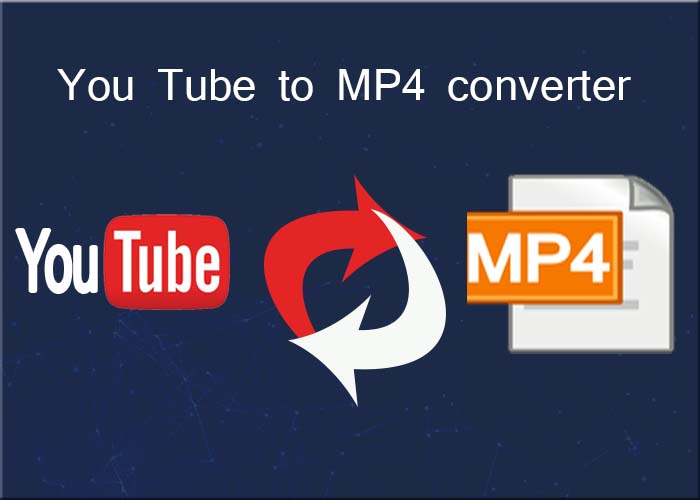
Mengubah video YouTube menjadi MP4 memungkinkan Anda menyimpan video tersebut ke komputer untuk ditonton secara offline atau digunakan untuk berbagai keperluan lainnya. Berikut adalah contoh langkah demi langkah tentang cara mengonversi video YouTube tertentu ke MP4 menggunakan alat daring:
Langkah-langkah Konversi
Tips Tambahan
Ilustrasi
Tangkapan layar situs web pengonversi video menunjukkan bidang tempat Anda menempelkan URL video YouTube dan opsi untuk memilih format MP4.
Praktik Terbaik untuk Mengonversi Video YouTube ke MP4
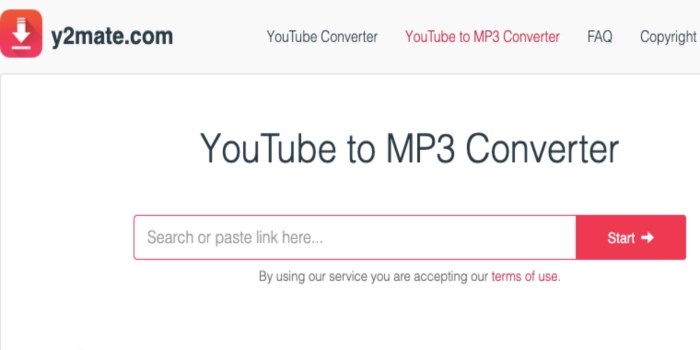
Mengonversi video YouTube ke format MP4 menawarkan berbagai manfaat, termasuk kemudahan berbagi, kompatibilitas dengan banyak perangkat, dan penghematan ruang penyimpanan. Untuk mendapatkan hasil konversi terbaik, ikuti praktik terbaik berikut ini:
Pilih Konverter yang Tepat
Pilih konverter yang andal dan menawarkan fitur yang Anda butuhkan, seperti opsi kualitas, pengeditan dasar, dan dukungan untuk berbagai format file.
Optimalkan Pengaturan Konversi
Gunakan Pengeditan Dasar
Jika diperlukan, gunakan fitur pengeditan dasar untuk memangkas video, memotong bagian yang tidak diinginkan, atau menambahkan tanda air.
Perhatikan Hak Cipta
Pastikan Anda memiliki hak untuk mengonversi dan menggunakan video YouTube. Menghormati hak cipta orang lain sangat penting.
Terakhir
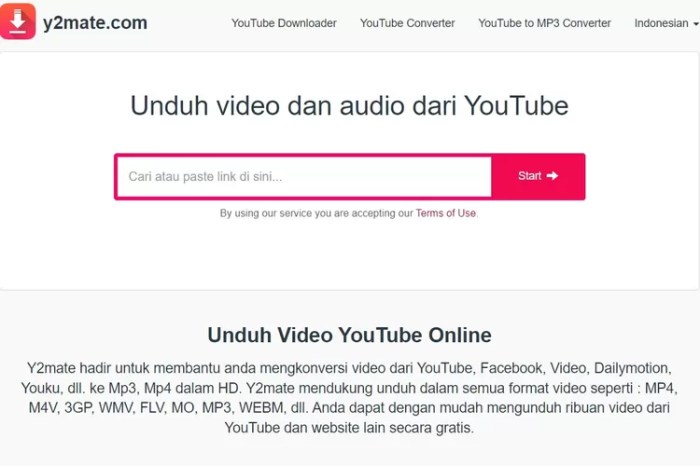
Dengan memahami cara mengonversi YouTube ke MP4 di laptop, Anda membuka dunia kemungkinan baru untuk mengelola dan menikmati konten video favorit Anda. Jadi, ambil laptop Anda, ikuti panduan ini, dan mulailah mengonversi hari ini!
Tanya Jawab Umum
Apakah mengonversi video YouTube ke MP4 legal?
Tidak, mengonversi video YouTube ke MP4 untuk tujuan komersial atau distribusi tanpa izin dari pemegang hak cipta adalah ilegal.
Apakah ada batasan kualitas saat mengonversi video YouTube ke MP4?
Ya, kualitas video yang dikonversi bergantung pada kualitas video asli YouTube dan pengaturan yang Anda pilih saat mengonversi.



